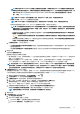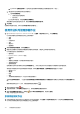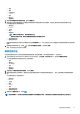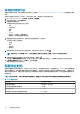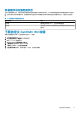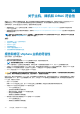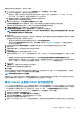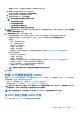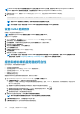Users Guide
• 名称
• 说明
• 计划的时间
• vCenter
• 状态
• 集合大小
• 进度摘要
2. 要更新系统锁定模式作业详细信息,请单击刷新图标。
3. 要显示包含在系统锁定模式作业中服务器详细信息的系统锁定模式作业详细信息,请选择上部网格中的系统锁定模式作业。
以下细信息显示在下部的网格中:
• 服务标签
• iDRAC IP
• 主机名
• 状态
• 详细信息
注: 如果状态列显示成功,则详细信息列为空。
如果状态列显示失败,则有关故障的原因将显示在详细信息列中。
• 开始日期和时间
• 结束日期和时间
您选择系统锁定模式作业并将光标悬停在该作业的详细信息列上,可以以弹出式文本的方式查看关于该系统锁定模式作业的完整
信息。
4. 要清除系统锁定模式作业,请单击
。选择 早于日期和作业状态,然后单击 应用。
然后,所选作业会从作业队列中清除。
偏移检测作业
运行偏移检测作业是为了了解验证的基线和服务器配置(包括硬件配置、固件和驱动程序版本)之间的对比。
1. 在 OpenManage Integration for VMware vCenter 页面中,单击监测 > 作业队列选项卡,然后单击偏移检测作业。
以下有关偏移检测作业的信息显示在上部的网格中:
• 名称
• 最后运行
• 下一次运行
• 状态
• 集合大小
• 进度摘要
2. 要查看更新的偏移检测作业详细信息,请单击刷新。
3. 要显示偏移检测作业详细信息(其包含有关包括在偏移检测作业中的服务器的详细信息),请在上部的网格中选择偏移检测作
业。
以下细信息显示在下部的网格中:
• 服务标签
• iDRAC IP
• 主机名
• 群集
• vCenter
• 状态
• 开始日期和时间
• 结束日期和时间
4. 要按需运行偏移检测作业,请单击
。
注: 在基线群集中,将主机设备添加到连接配置文件或机箱配置文件后,偏移检测作业将在新添加的主机设备上自动运行。
部署虚拟机监控程序
113